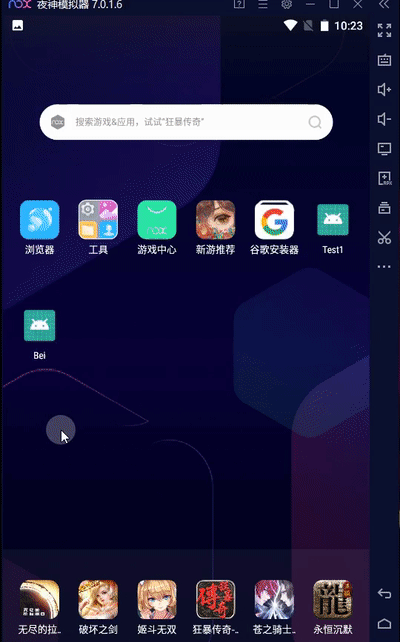
开发自己的安卓APP——悬浮备忘录(使用FloatingWindow)
好久没有碰安卓了,由于自己一直记性不好,经常需要把壁纸改成将要完成的任务来提醒自己。(不选择手机的备忘录,是因为它不能一直显示,对我来说不太满意)于是,打算动手写一个简单APP,来满足自己。功能:可以输入文字,可以定位在屏幕最上层。
目录
开发背景
好久没有碰安卓了,由于自己一直记性不好,经常需要把壁纸改成将要完成的任务来提醒自己。(不选择手机的备忘录,是因为它不能一直显示,对我来说不太满意)于是,打算动手写一个简单APP,来满足自己。
功能:可以输入文字,可以定位在屏幕最上层。
这是最初功能。
一、搭建环境
今天是2021年12月31,编辑器选择AndroidStudio3.0(官网最新)安装很顺畅,模拟器使用夜神。在安装路径下,执行cmd在
输入
nox_adb.exe connect 127.0.0.1:62001
测试成功

连接成功!
二、功能实现
在网上查询资料,好像FloatingWindow可以实现类似的功能。
Floating view:可以悬浮在应用的各个页面。floating view是放在一个单独的window中。 对于每个app而言,它所在的window在floating view所在的window之下,这样,就可以悬浮在其至上。window可以设置相应的层级。比如,通知栏,就是在一个级别很高的window中。
1、思路简单分析:
1)用 EditText接收文本,点击Button提交,触发点击事件
2)在点击事件内获取文本,通过Intent,传入Service
3)在Service里取到对应的文本,送给FloatingWindow
4)撒花❀❀❀❀❀
2、主要问题
1)权限与请求的设置
在Manefest.xml文件中声明权限SYSTEM_ALERT_WINDOW
<uses-permission android:name="android.permission.SYSTEM_ALERT_WINDOW" />2)设置里面对本应用进行设置悬浮窗权限。该权限在应用中需要启动Settings.ACTION_MANAGE_OVERLAY_PERMISSION来让用户手动设置权限。
startActivityForResult(new Intent(Settings.ACTION_MANAGE_OVERLAY_PERMISSION, Uri.parse("package:" + getPackageName())), REQUEST_CODE);
3)LayoutParam设置
LayoutParam里的type变量,指定窗口类型的。
在Android 8.0之前,悬浮窗口设置可以为TYPE_PHONE,提供用户交互操作的非应用窗口。
在Android 8.0之后,如果需要实现在其他应用和窗口上方显示提醒窗口,那么必须该为TYPE_APPLICATION_OVERLAY的新类型。
4)在Servie里获取EditText内容
为了这里在showFloatingWindow() 函数里接收到输入的文本,再给 showFloatingWindow()
借助了静态变量Text传递。不太规范,但此应用自用,且体积尚小,后期再做优化。
public static String Text;
@RequiresApi(api = Build.VERSION_CODES.M)
@Override
public int onStartCommand(Intent intent, int flags, int startId) {
showFloatingWindow();
String string = intent.getStringExtra("string1");
Log.v("MainActivity",string);
Text = string;
Log.v("MainActivity",string);
return super.onStartCommand(intent, flags, startId);
}
@RequiresApi(api = Build.VERSION_CODES.M)
private void showFloatingWindow() {
// String string = Text;
// Log.v("MainActivity",string);
if (Settings.canDrawOverlays(this)) {
// editText=new EditText(getApplicationContext());
//Log.v("MainActivity",string);
button = new Button(getApplicationContext());
button.setText(Text);
button.setBackgroundColor(Color.WHITE);
windowManager.addView(button, layoutParams);
button.setOnTouchListener(new FloatingOnTouchListener());
}
}5)显示的不太对

经过一番测试,发现
showFloatingWindow函数比onStartCommand函数先执行。

查看onStartCommand()函数,发现先调用了函数,其次才取值,修改位置。

完美
三、展示


暂更到这,2021年12月31日

需要源码,请关注公众号“大鱼海无糖”,回复:悬浮备忘录

参考博文:
更多推荐
 已为社区贡献3条内容
已为社区贡献3条内容









所有评论(0)